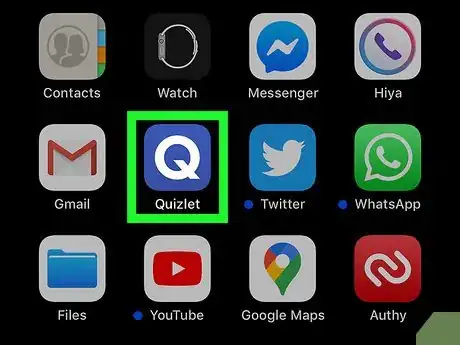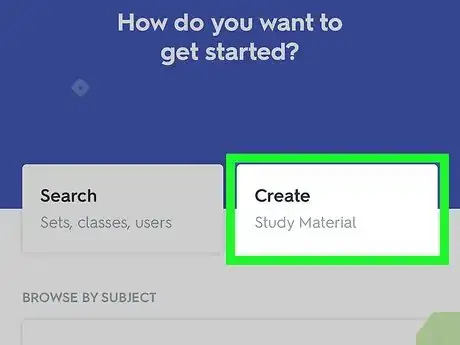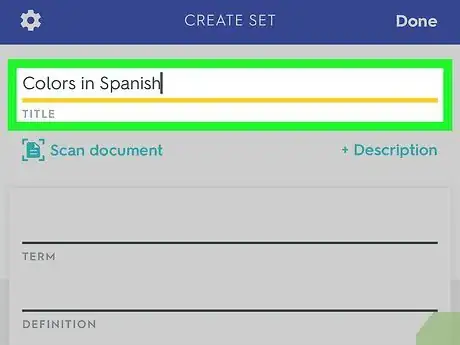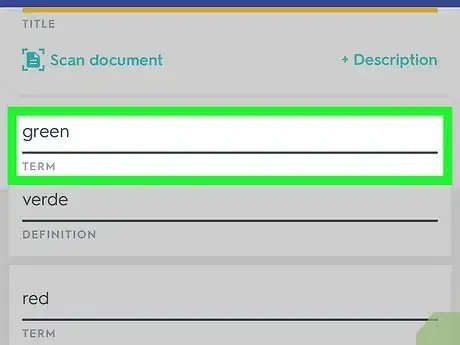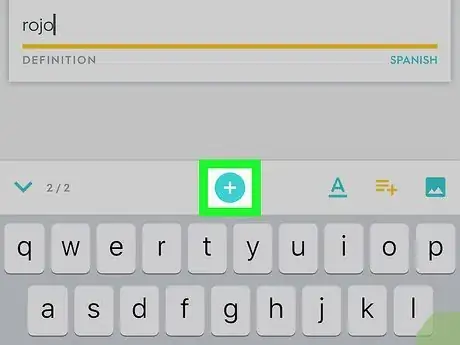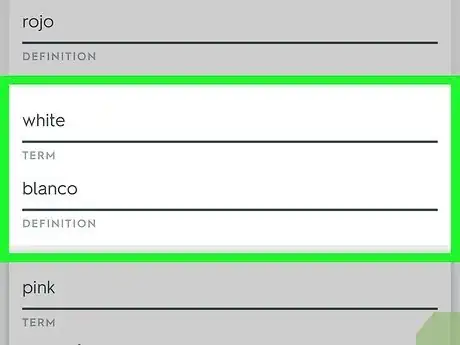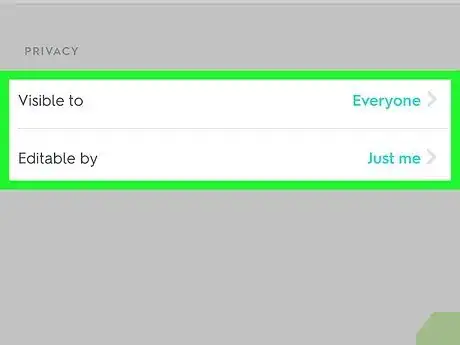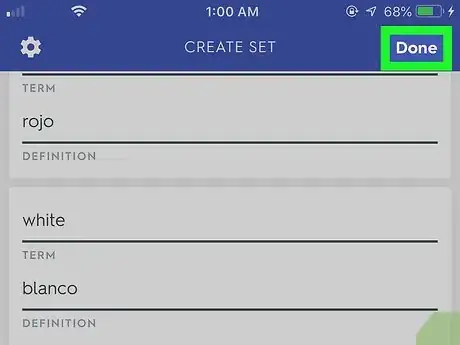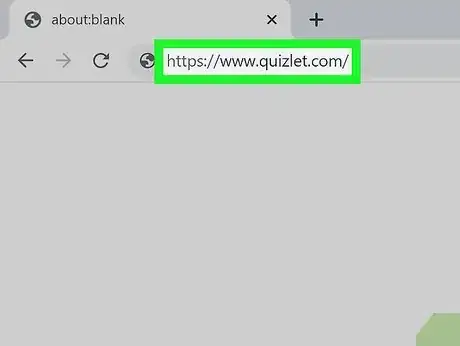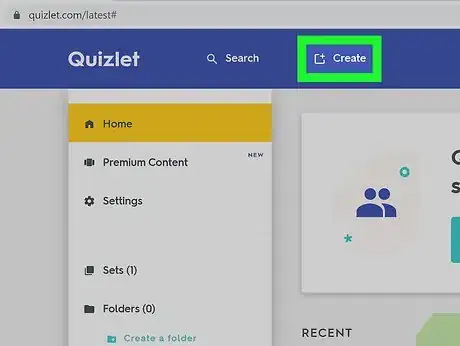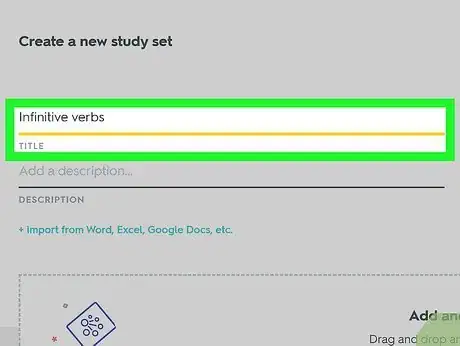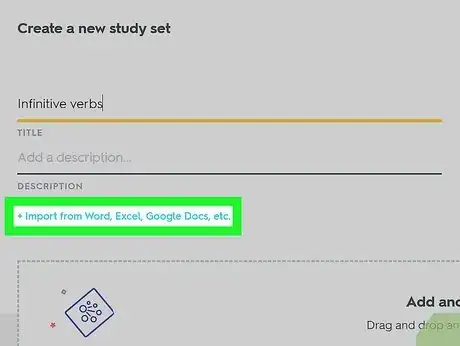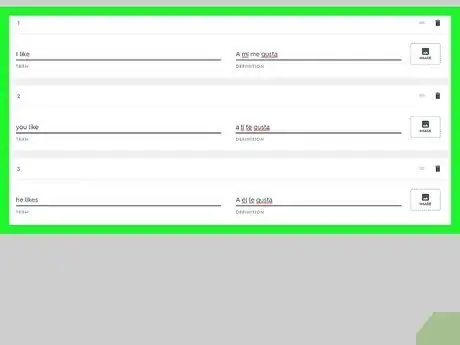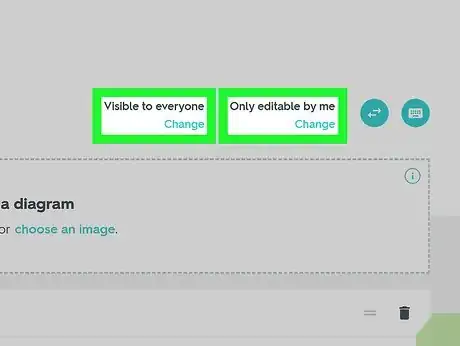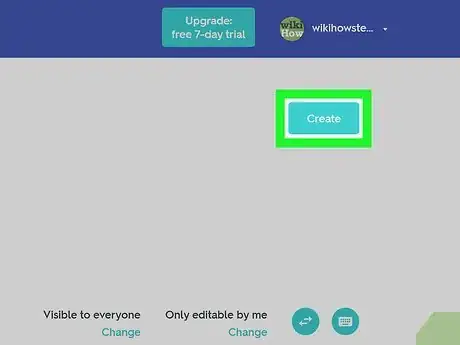Este artículo fue coescrito por Nicole Levine, MFA. Nicole Levine es una escritora y editora de tecnología en wikiHow. Tiene más de 20 años de experiencia creando documentación técnica y liderando equipos de soporte en las principales empresas de alojamiento web y software. Asimismo, Nicole tiene una maestría en Escritura Creativa de la Universidad Estatal de Portland, y da clases de composición, escritura de ficción y creación de revistas en varias instituciones.
Quizlet es un servicio gratuito que te permite crear, editar y compartir tus propias tarjetas en línea para estudiar cualquier tema. Puedes usar tus unidades de estudio personalizadas para examinarte en cualquier número de temas, o escoger desde millones de unidades de estudio creadas por otros miembros. Este wikiHow te enseñará cómo crear tu primera serie de tarjetas en el sitio web de Quizlet, así como en la aplicación oficial de Quizlet para Android, iPhone y iPad.
Pasos
Método 1
Método 1 de 2:Usar un teléfono o tablet
-
1Abre Quizlet en tu teléfono o tablet. Es el icono azul con una "Q" blanca. Debes encontrarlo en la pantalla de inicio, en el cajón de aplicaciones o buscándolo. Si todavía no has instalado Quizlet, puedes descargar la aplicación gratis desde la App Store (iPhone o iPad) o Play Store (Android).
- Si necesitas importar una lista de definiciones desde un archivo digital, como un documento de Google Docs o una hoja de cálculo, mira el método "Usar una computadora".
- Inicia sesión en tu cuenta de Quizlet si no lo has hecho. Si eres nuevo en Quizlet, sigue las instrucciones en pantalla para crear una cuenta ahora.
-
2Pulsa Crear. Está cerca de la esquina superior derecha.
- Si pagas por una suscripción de Quizlet Plus, puedes crear una unidad escaneando una lista de definiciones impresa con la cámara de tu teléfono o tablet.[1] Para hacerlo, pulsa Escanear documento debajo del campo "Título" y luego sigue las instrucciones en pantalla para escanear.
-
3Ingresa un título para la unidad. Esto podría ser el nombre de la materia, capítulo, unidad o cualquier otra cosa que describa esta serie de definiciones. Si usas un iPhone o iPad, también puedes ingresar una descripción de la unidad pulsando +Descripción.[2]
-
4Escribe el primer término y definición. Desplázate hacia abajo al primer espacio en blanco de "Término" y pulsa el campo para comenzar a escribir. Puedes escoger un color o grosor de fuente personalizado si deseas cuando se te indique hacerlo.
- Si haces tarjetas de idiomas extranjeros, pulsa Elegir idioma debajo de cada término y definición para asegurarte de que la opción de idioma correcta esté seleccionada. Si todos tus términos son de un idioma y las definiciones de otro, pulsa el icono de engranaje de la esquina superior izquierda de Quizlet y luego ajusta la configuración de idioma para los "Términos" y "Definiciones" en la parte superior.
- Dependiendo de lo que escribas en cualquier campo, quizás veas aparecer una lista de opciones debajo. A veces Quizlet adivinará correctamente la definición para el término y podrás seleccionarla desde esta lista.
- Necesitarás una suscripción de pago a Quizlet Plus si quieres cargar imágenes a las tarjetas. Sin embargo, si usas una computadora para crear tus fichas, puedes escoger una imagen gratuita de la biblioteca de Quizlet.
-
5Pulsa el signo más +. Esto añadirá la ficha a la nueva unidad.
-
6Crea fichas adicionales como sea necesario. Luego de ingresar la información para cada ficha, pulsa el signo más + para añadirla a la unidad.
-
7Controla quién puede ver y editar la unidad de estudio. Por defecto, cualquiera puede ver tu unidad de estudio, pero tú eres el único que puede editarla. Si te gustaría cambiar esto, pulsa el engranaje de la esquina superior izquierda para abrir las "Opciones" y luego pulsa las opciones que están bajo "Visible a" y "Editable por" para hacer cambios.
- Pulsa el botón de retroceso para regresar a la unidad cuando termines.
-
8Pulsa Hecho o el signo de verificación para guardar la unidad. Una de estas dos opciones aparecerá cerca de la esquina superior derecha de la pantalla. Esto guardará tu nueva unidad y todas las fichas que están dentro.
Método 2
Método 2 de 2:Usar una computadora
-
1Inicia sesión en https://quizlet.com/. Si no tienes una cuenta, necesitarás crear una para hacer tu propia unidad de estudio. Haz clic en Regístrate en la esquina superior derecha para crear una ahora.
-
2Haz clic en + Crear. Está en la barra azul que está a lo largo de la parte superior de la página.
-
3Ingresa un título y una descripción para la unidad. El título podría ser algo que describa el propósito de la unidad, como "Capítulo 3 definiciones" o "Verbos infinitivos". Puedes ingresar información adicional sobre la unidad en el recuadro de "Descripción" si deseas.
-
4Importa una lista de definiciones desde otra aplicación (opcional). Si tienes acceso a una lista de definiciones que está en un documento de Word, un documento de Google Docs, un mensaje de correo electrónico u otro tipo de texto, puedes importarla a Quizlet en lugar de volver a escribir toda la información. Así es como se hace:
- Abre el archivo con las definiciones.
- Resalta todo el contenido y presiona las teclas Comando+C (Mac) o Control+C (PC) para copiarlo al portapapeles.
- De regreso a Quizlet, haz clic en la opción azul +Importar de Word, Excel, Google Docs, etc. que está cerca de la esquina superior izquierda de la página (debajo del recuadro de "Descripción").
- Haz clic derecho en el área de escritura que está debajo de "Importa tus datos" y selecciona Pegar.
- Debajo de "Entre término y definición", selecciona o ingresa el carácter o espaciado que separa cada término de su definición. Puedes seleccionar la opción Personalizado para ingresar los caracteres que no aparezcan como opciones.
- Debajo de "Entre fichas", selecciona o ingresa el carácter o espaciado que separa cada ficha. Una ficha es un término y una definición. Por ejemplo, si la información de cada ficha aparece en su propia línea, seleccionarías Línea nueva como el separador.
- Haz clic en Importar. Esto creará las fichas según la información que hayas importado.
-
5Ingresa la información para cada ficha. Cada tarjeta tiene dos lados: el término y la definición. Ingresa la información de la cantidad de fichas que necesites, pero asegúrate de atenerte a menos de 500 fichas si quieres imprimirlas.[3]
- Si haces tarjetas de idiomas extranjeros, haz clic en Elegir idioma debajo de cada término y definición para asegurarte de que la opción de idioma correcta esté seleccionada.
- Dependiendo de lo que escribas en cualquier campo, quizás veas aparecer una lista de opciones debajo. A veces Quizlet adivinará correctamente la definición para el término y podrás seleccionarla desde esta lista.
- Para añadir una imagen a la ficha, haz clic en el azulejo de Imagen a la derecha de "Definición" y busca una en la base de datos de Quizlet. Si quieres usar tus propias imágenes tendrás que actualizarte a Quizlet Plus, que cuesta cerca de $1,99 por mes.[4]
-
6Controla quién puede ver la unidad de estudio. Vuelve a desplazarte hacia arriba para buscar las opciones "Visible para todos" y "Solo editable por mi" que están cerca de la parte superior derecha. Haz clic en Cambiar debajo de cualquier opción para abrir los controles de ambos, y luego haz lo siguiente:
- Bajo "Visible para", puedes escoger hacer la unidad visible a todos, a ciertas clases (si aplica), a personas que tengan una contraseña (puedes crear una al seleccionar esta opción) o solo a ti mismo.
- Bajo "Editable por", puedes optar por permitir que otras personas editen la unidad de estudio seleccionando Personas con una contraseña y luego creando una contraseña.
- Haz clic en Guardar cuando termines.
-
7Haz clic en Crear para guardar la unidad. Es un botón azul que está cerca de la esquina superior derecha de la página, así como en la parte inferior. Esto guardará tu nueva unidad y todas las fichas que están dentro.